Internet funciona directamente, pero no a través del enrutador. Como arreglar?

- 4470
- 230
- Rosario Atencio
Internet funciona directamente, pero no a través del enrutador. Como arreglar?
No es raro que haya situaciones en las que Internet deja de funcionar. El enrutador deja de distribuir Internet para todos los dispositivos. Muy a menudo esto sucede después de la electricidad, las tormentas eléctricas (por qué el enrutador dejó de funcionar después de una tormenta eléctrica), algunos trabajos de reparación, trasladando el enrutador a otro lugar, etc. D. Qué hacer en tal situación donde buscar un problema no está claro. En tales casos, siempre le aconsejo que conecte Internet directamente a la computadora. Si hay una PC o una computadora portátil con entrada de LAN, simplemente sacamos el cable del puerto WAN del enrutador y la conectamos a la tarjeta de red de computadoras. Dependiendo del proveedor, si el tipo de conexión se usa PPPOE, PPTP, L2TP (cuando necesita ingresar el nombre de usuario, la contraseña, la dirección del servidor), es posible que deba configurar la conexión a Internet en la computadora. Y si Internet funciona directamente, y a través del enrutador no hay conexión con Internet, entonces todo está bien del lado del proveedor de Internet, y lo más probable es que haya algunos problemas con el enrutador. Si Internet no funciona directamente, debe comunicarse con su proveedor y resolver este problema con ellos.
Si tiene el mismo caso (hay directamente Internet, pero no a través de un enrutador), debe verificar el enrutador. Puede haber muchas razones. En este caso, sería bueno verificar si hay un Internet sobre un cable de un enrutador. Tal vez problemas solo con la red Wi-Fi. En cualquier caso, el enrutador debe distribuir Wi-Fi. Sí, después de conectarse a su Internet inalámbrico, puede que no funcione (sin acceso a Internet), pero debe transmitir la red. Si en su caso el enrutador no da Wi-Fi en absoluto, entonces lo primero, vea el artículo que el enrutador no le da Internet en Wi-Fi. Qué hacer?
No es necesario excluir el desglose del hardware del enrutador. Especialmente si Internet ha dejado de funcionar después de una diferencia de voltaje en la red eléctrica, desconectando la electricidad, las tormentas eléctricas. Sucede que las unidades de potencia fallan. En este caso, el enrutador puede activarse, pero no funcionar. Luego te diré qué verificar primero y cómo intentar restaurar el enrutador, o al menos descubrir cuál es el problema. Por supuesto, puede tener un equipo completamente diferente, otro proveedor, un método para conectarse a Internet, etc. D., Pero esta instrucción debe ser adecuada para la mayoría de los casos. Y una cosa más: simplemente apague la potencia del enrutador durante unos segundos y enciéndalo. Espere un minuto mientras el enrutador se descarga y revise la conexión a Internet. Sucede que ayuda.
Verifique la conexión del cable y el indicador en el enrutador
En primer lugar, debe asegurarse de que el cable del proveedor de Internet esté conectado en el puerto WAN (Internet) en el enrutador. Se parece a esto:

Si todo está conectado correctamente, entonces miramos el indicador WAN (Internet) en el enrutador en sí. Al menos debería iluminarse (no importa de qué color) al conectar un cable a un puerto WAN del enrutador. Por lo general, este indicador tiene tres modos:
- No se quema: el enrutador no ve el cable de red (Internet).
- Se quema (no parpadea, se quema) con verde o naranja: el enrutador ve el cable, pero no hay conexión con Internet (tal vez la configuración necesaria simplemente no se establece).
- Flashes, o simplemente se quema verde (posiblemente con algún otro color): hay una conexión a Internet.
En los enrutadores de diferentes fabricantes, diferentes modelos, este indicador puede funcionar de manera diferente. Necesita ver las instrucciones específicamente a su enrutador.
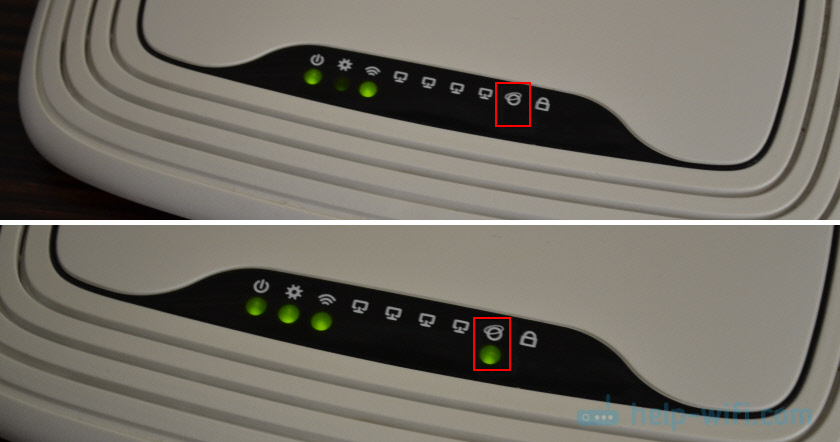
Si el indicador no se ilumina en absoluto, entonces tal vez un puerto WAN en el enrutador se haya quemado. O todavía algo con el cable. A pesar del hecho de que al conectarse, Internet funciona directamente. Conocí casos cuando el enrutador no vio el cable y vi la computadora. En este caso, debe comunicarse con el proveedor. Otro pequeño consejo: puede tomar un cable de red (que generalmente viene con un enrutador), conectarlo a un puerto WAN y a una tarjeta de red de computadoras. Si el indicador se ilumina, entonces existe la posibilidad de que el enrutador funcione y el problema en el lado del equipo del proveedor, o en el cable.
Si el enrutador reacciona a la conexión del cable desde el proveedor de Internet, entonces debe verificar la configuración de la conexión a Internet, ya que el problema es muy probable que sea en ellos. Hablaré más sobre esto en el artículo. También dejo enlaces a artículos que pueden ser útiles en esta etapa de resolver el problema:
- El enrutador no ve el cable de Internet. Wan Port no funciona
- Por qué en el enrutador TP-Link el indicador de Internet (WAN) quema naranja
Si el indicador WAN se quema/parpadea después de conectar el cable (o no hay dicho indicador en su enrutador), entonces debe verificar algunas configuraciones.
Verifique los parámetros de la conexión a Internet (WAN)
¿Cuál es la esencia? Debe ir a la configuración del enrutador, en la sección con la configuración de la conexión a Internet y verificar/establecer todos los parámetros necesarios para que el enrutador pueda conectarse al proveedor de Internet. Sucede que la configuración del enrutador vuela (no es posible determinar esto con el nombre de la red Wi-Fi, cambia a la fábrica). Y debido a esto, al conectarse a una computadora, Internet funciona, pero cuando se conecta a través de un enrutador.
Para abrir la configuración del enrutador (diré de inmediato que Internet no es necesario para esto) primero debe conectarse a ella desde cualquier dispositivo a través de LAN o Wi-Fi e ir al navegador para dirigirse a 192.168.1.1, o 192.168.0.1. Algunos enrutadores usan otra dirección IP o nombre de host. Por lo general, se puede ver en la pegatina, en el enrutador mismo. O vea las instrucciones sobre cómo ir a la configuración del enrutador?
En la interfaz web del enrutador, debe encontrar una sección con la configuración de conexión a Internet. La mayoría de las veces se llama "Internet" o "wan". Y ahí necesitas Bien Establezca los parámetros que le brinda el proveedor de Internet. Seleccione el tipo de conexión y especifique los parámetros necesarios, si es necesario. Puede verificar todas las configuraciones en el soporte del proveedor de Internet o ver el acuerdo de conexión a Internet. También es necesario averiguar si el proveedor es vinculante en la dirección MAC (pero esto es relevante principalmente para conectarse a través de la "IP dinámica"). Entonces, por ejemplo, estas configuraciones en el enrutador TP-Link (con el firmware anterior) parecen:
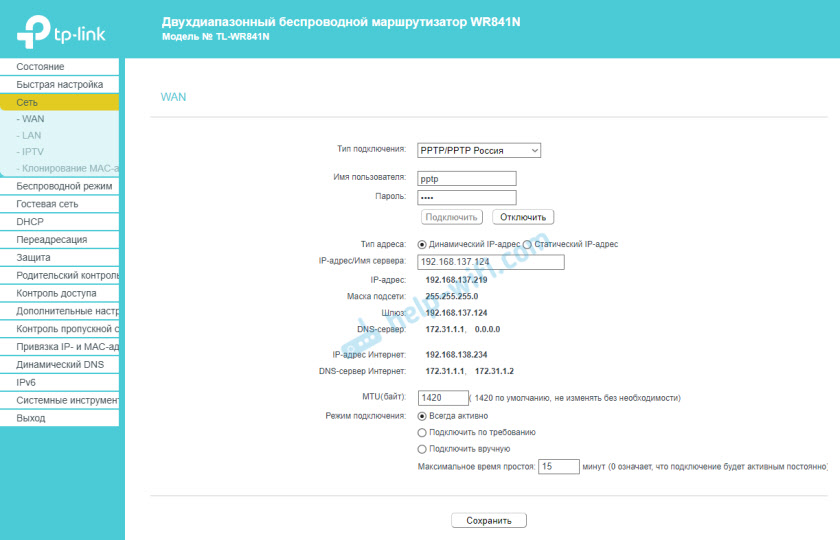
Hay más información sobre este tema en el artículo al configurar un enrutador escribe "sin acceso a Internet", o "limitado" y no hay conexión con Internet. También puede ver el artículo por qué el enrutador no se conecta a Internet.
Lo principal es indicar correctamente todos los parámetros y hacer que el enrutador se conecte a Internet. Entonces comenzará a distribuirlo a todos sus dispositivos. Una vez que hay directamente en Internet, entonces debería funcionar a través de un enrutador (si no está roto). No dude en llamar al apoyo del proveedor de Internet. Para que pueda averiguar si no hay mal funcionamiento de su lado y solicitar ayuda para configurar el enrutador.
Algunas soluciones más:
- Restablecer la configuración del enrutador. No puedo garantizar que esto resolverá problemas con la conexión a Internet, pero puede intentar solucionar todos los parámetros a la fábrica y configurar el enrutador nuevamente. Puede buscar instrucciones para configurar en nuestro sitio web (a través de una búsqueda en el sitio o en las secciones apropiadas).
- Asegúrese de que el problema esté en el enrutador, y no en los dispositivos que se conecta a él. Necesita conectar varios dispositivos diferentes para verificar.
- Vea las instrucciones para su enrutador. Especialmente presta atención a la sección donde se describe el trabajo de los indicadores. Por su comportamiento puede encontrar problemas y eliminarlos.
Si no fue posible resolver el problema (Internet todavía funciona directamente, pero no a través del enrutador), describa su caso en los comentarios. Solo proporcione toda la información sobre el problema, será más fácil para mí resolverlo y decirle la solución.
- « No es posible distribuir Internet a través de Wi-Fi a través del adaptador TL-WN727N y la conexión PPPOE
- Cómo conectar y configurar el enrutador Wi-Fi TP-Link Archer C2300? »

